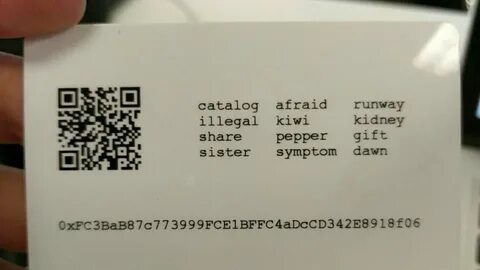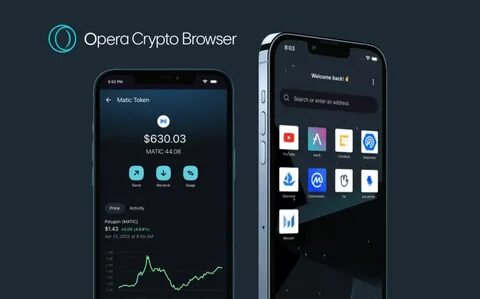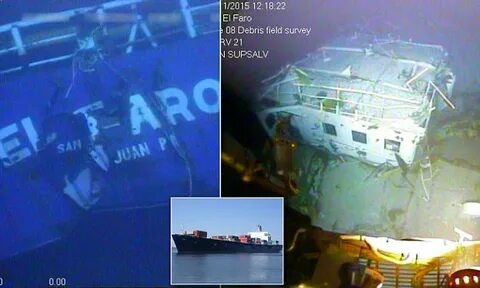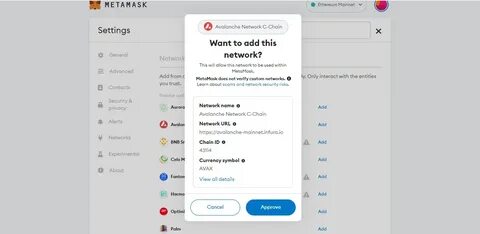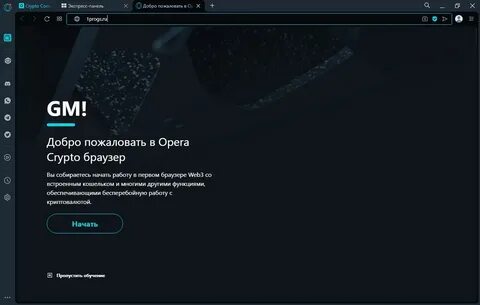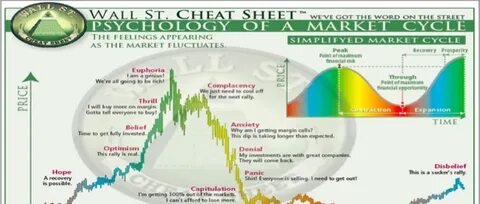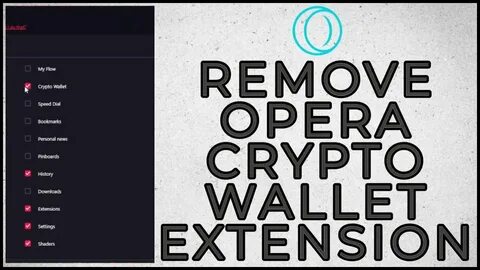MetaMask - это популярный криптокошелек, используемый для взаимодействия с сетью Ethereum и децентрализованными приложениями (dApps). Однако иногда пользователи сталкиваются с проблемой подключения MetaMask к Ganache, инструменту для тестирования и разработки блокчейн-приложений. Почему это происходит и как решить эту проблему? В этой статье мы рассмотрим пять эффективных способов устранения неполадок, связанных с подключением MetaMask к Ganache. Работа с MetaMask и Ganache Ganache - это имитация блокчейн-сети, которая позволяет разработчикам тестировать свои приложения без необходимости взаимодействовать с основной сетью Ethereum. Это особенно полезно, поскольку упрощает разработку и отладку, позволяя пользователям запускать и взаимодействовать с контрактами в локальной среде.
Однако, чтобы успешно использовать Ganache вместе с MetaMask, необходимо правильно настроить соединение. Часто встречающиеся проблемы подключения Проблемы с подключением MetaMask к Ganache могут возникнуть по нескольким причинам. Основные проблемы могут включать неверные настройки RPC, отключенный Ganache, конфликты портов или кэшированные данные браузера. Разберем каждый из этих пунктов и найдем эффективные решения. 1.
Проверка настроек RPC Первое, что нужно сделать, это убедиться, что настройки RPC в MetaMask соответствуют настройкам Ganache. Запустите Ganache и проверьте, по какому порту он работает (обычно это порт 7545). Затем откройте MetaMask, нажмите на значок профиля, выберите «Настройки», а затем «Сети». Убедитесь, что вы добавили новую сеть с правильными параметрами: - Название сети: Ganache (или любое другое, какое вам подходит) - URL RPC: http://127.0.
0.1:7545 - ID сети: 5777 (обычно Ganache использует этот ID) - Символ валюты: ETH (если необходимо) После внесения изменений попробуйте снова подключиться. 2. Перезапуск Ganache Иногда проблема может заключаться в том, что Ganache не запущен должным образом. Убедитесь, что приложение действительно активировано и работает.
Попробуйте перезапустить Ganache и затем снова подключиться через MetaMask. Если вы используете Ganache в формате GUI, проверьте, не повреждены ли какие-либо настройки или конфигурации. 3. Проверка конфликтов портов Если у вас установлено несколько экземпляров Ganache или других приложений, использующих тот же порт, это может приводить к проблемам с подключением. Сначала убедитесь, что нет других активных процессов на порту 7545.
Если есть, попробуйте изменить порт Ganache в его настройках на другой, например, 8545. Не забудьте скорректировать и настройки в MetaMask, чтобы они соответствовали новому порту. 4. Очистка кэша браузера Иногда браузеры могут кэшировать данные, что мешает подключению приложений вроде MetaMask к Ganache. Попробуйте очистить кэш браузера и удалить файлы cookie.
В Google Chrome это можно сделать так: - Нажмите на три точки в верхнем правом углу. - Выберите «Настройки». - Перейдите в раздел «Конфиденциальность и безопасность». - Нажмите на «Очистить данные о веб-сайтах». - Убедитесь, что выбраны параметры «Файлы cookie и другие данные сайтов» и «Кэшированные изображения и файлы», затем нажмите «Очистить данные».
После этого перезапустите браузер и попробуйте снова подключиться к Ganache через MetaMask. 5. Обновление MetaMask На последнем этапе стоит проверить, есть ли обновления для MetaMask. Разработчики часто выпускают обновления, исправляющие различные ошибки и улучшающие производительность. Заходите в Chrome Web Store и проверьте, доступна ли новая версия MetaMask.
Если обновление найдено, установите его и попробуйте снова подключиться к Ganache. Заключение Проблемы с подключением MetaMask к Ganache могут вызывать множество неудобств для разработчиков, однако, зная о возможных причинах и способах решения, можно быстро восстановить работоспособность приложения. Убедитесь, что настройки RPC корректны, перезапустите Ganache, проверьте конфликты портов, очистите кэш браузера и обновите MetaMask. Следуя данным советам, вы сможете устранить большинство распространенных проблем с подключением и продолжить разработку ваших приложений на Ethereum. Надеемся, что эти пять эффективных решений помогут вам быстро восстановить соединение и сделать процесс разработки более комфортным.
Успехов в ваших начинаниях!.